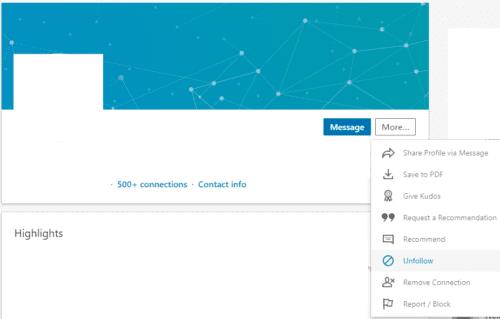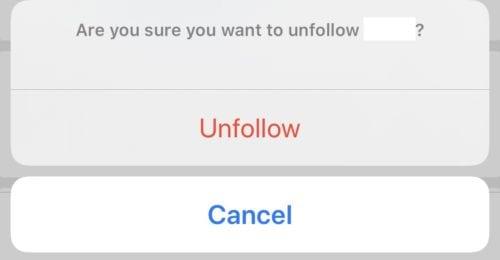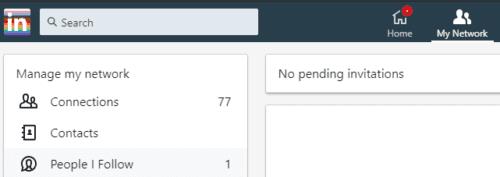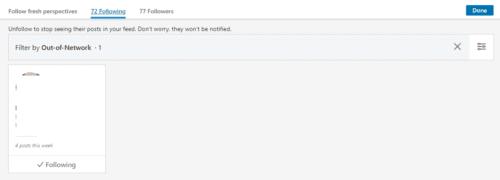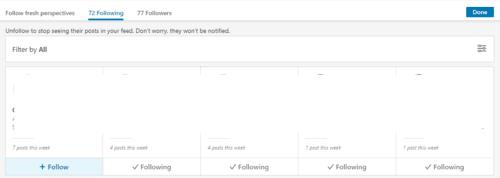Se sei su LinkedIn e aggiungi qualcuno alla tua rete, sei automaticamente impostato per seguirlo. Seguire qualcuno significa che tutto ciò che pubblica, piace o commenta appare nel tuo feed di LinkedIn. Se non vuoi più vedere i post e gli avvisi di qualcuno, puoi rimuoverli dalle tue connessioni. Rimuovere una connessione con qualcuno, tuttavia, riduce le dimensioni della tua rete, rendendo più difficile la connessione con altre persone nel tuo settore. Invece, puoi semplicemente smettere di seguirli, rimarrai comunque connesso, ma non vedrai più i loro post nel tuo feed.
Ci sono due modi per smettere di seguire qualcuno, puoi farlo dalla loro pagina o andando nell'elenco delle connessioni.
Non seguire più una persona
Per smettere di seguire una persona dalla sua pagina, devi prima aprire la sua pagina. Puoi farlo facendo clic sul loro nome nella parte superiore di un post nel tuo feed. In alternativa, puoi cercare il loro nome nella barra di ricerca nella parte superiore della pagina o trovarli nel tuo elenco di connessioni.
Una volta che sei sulla pagina della persona che vuoi smettere di seguire, fai clic sul pulsante "Altro..." vicino alla sua immagine del profilo. Successivamente, devi solo fare clic o toccare "Non seguire" dal menu. Sul desktop, smetterai immediatamente di seguire la persona senza ulteriori controlli.
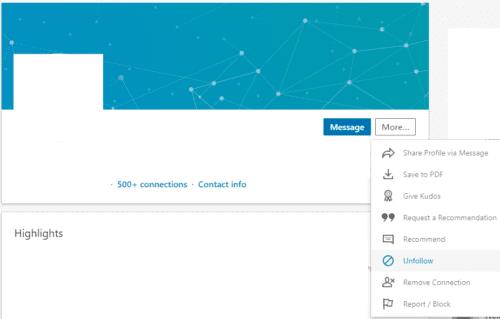
Fai clic su "Altro...", quindi su "Smetti di seguire" per smettere di seguire qualcuno.
Nell'app mobile di LinkedIn, apparirà una finestra di conferma, in cui dovrai fare clic su "Smetti di seguire" per completare il processo.
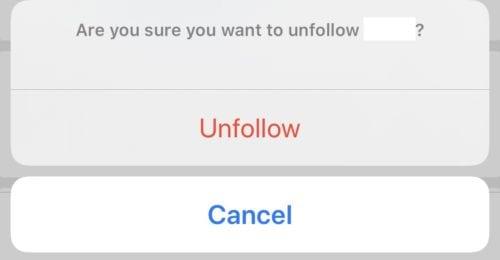
Nell'app mobile dovrai confermare che desideri smettere di seguirli.
Non seguire più persone
Se vuoi smettere di seguire più persone, andare su ciascuna delle loro pagine separatamente per farlo può essere una seccatura. Fortunatamente per gli utenti desktop, c'è un elenco completo di tutti quelli che segui, dal quale puoi smettere di seguirli direttamente. Sfortunatamente per gli utenti mobili, questa funzione non è presente nell'app mobile di LinkedIn, quindi dovrai farlo sul desktop o passare attraverso le pagine di tutti.
Gli utenti desktop possono accedere all'elenco di tutti coloro che seguono facendo clic su "La mia rete" nella barra in alto, quindi selezionando "Persone che seguo" nella colonna di sinistra.
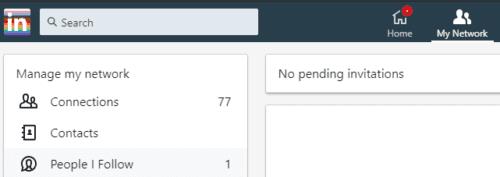
Seleziona "Persone che seguo" dalla colonna di sinistra nella pagina "La mia rete".
Per impostazione predefinita, questa pagina mostrerà solo le persone che segui ma con cui non ti sei connesso. Per visualizzare l'elenco di tutti coloro che segui, fai clic sulla "X" a destra nella barra dei filtri. Questo perché viene applicato un filtro "Fuori dalla rete" che limita la visualizzazione solo alle persone che non sono nella rete. Disattivando il filtro verrà visualizzato l'elenco di tutti coloro che segui.
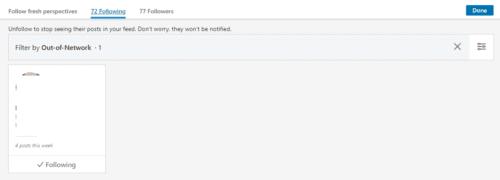
Eliminare il filtro "Fuori rete" premendo la "X" a destra della barra dei filtri.
Sotto ogni nome ci sarà una casella etichettata "Seguendo", per smettere di seguire qualcuno in quell'elenco basta fare clic su quella casella e saranno immediatamente non seguiti. Una volta che qualcuno non è più seguito, l'etichetta nella casella cambierà per dire "Segui".
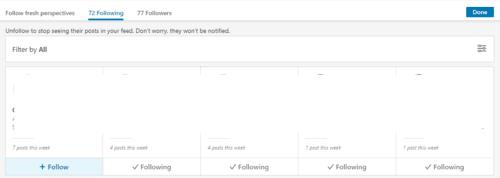
Fai clic sull'etichetta "Segui" sotto tutti gli utenti che desideri per smettere di seguirli.
Suggerimento: se vengono caricate solo poche connessioni e non puoi scorrere le altre connessioni dopo aver disabilitato il filtro, prova ad aggiornare la pagina, dovrebbe risolvere il problema.